コンバージョントラッキングとは、ユーザーが広告をクリックし実際にコンバージョンに至るまでの過程を追跡して分析するツールです。
活用することで、成果につながっている広告や広告グループ、キャンペーンなどを把握することができます。
コンバージョンの測定を行うことで、「株式会社あさひ」の売り上げは前年比で10%増え、来客数に関しても7.6%増加させることに成功しました。
本記事では、コンバージョントラッキングの1つである通話コンバージョントラッキングの特徴や、測定可能な通話コンバージョンの種類ごとに設定手順を解説します。
参考:『コンバージョントラッキングについて』
参考:『Googl 広告とGoogleマイビジネスを活用し、売上アップと来店コンバージョンの計測に成功―株式会社あさひの事例』
通話コンバージョントラッキングについて
通話コンバージョンとは
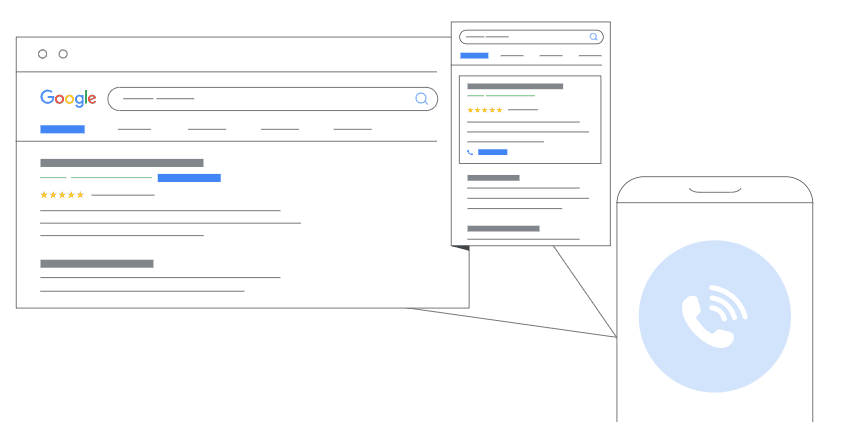 引用:『コンバージョントラッキングについて』
引用:『コンバージョントラッキングについて』
最近のWebサイトでは、サイト上の電話番号をタップするだけで、その電話番号に電話をかけることができるタグを埋め込んでいることが多いです。
通話コンバージョンは、広告やWebサイトなどに記載した電話番号を通じて、ユーザーからお店に電話をかけるなどのアクションが行われることを指しています。
電話番号に関して、広告に記載されている電話番号のタップ数や、実際に通話した回数をカウントします。
参考:『Google広告の電話コンバージョン測定完全ガイド!測定・設定方法から確認方法、分析のポイントまで詳しく解説』
参考:『Google タグマネージャー(GTM)で電話発信タップを計測する方法』
電話コンバージョンの平均CVR
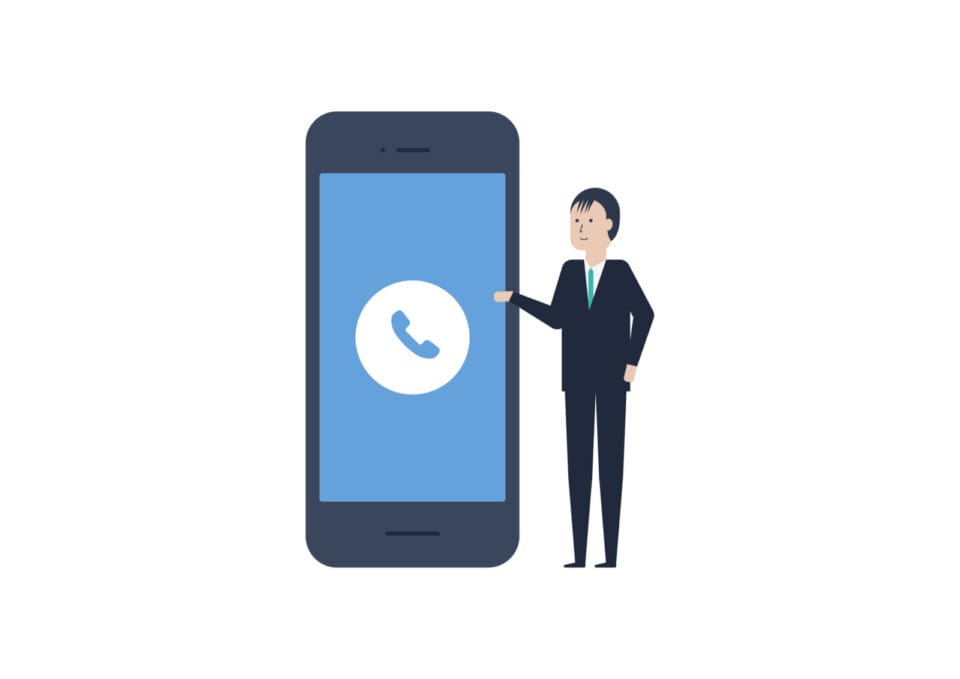
リスティング広告の一般的なCVR(コンバージョンレート)は業界によって異なり、平均で約1%~5%ほどであるとされています。
また、EC系であれば3%、お問い合わせで1.5~2%が挙げられます。
電話コンバージョンの平均CVRの正確な値は公表されていません。一方で電話による問い合わせを促進するための広告である通話専用広告の場合、高い水準でCVRを獲得することが可能で、その値は21.36%であるとされています。
電話専用広告は電話メインの商材と相性〇
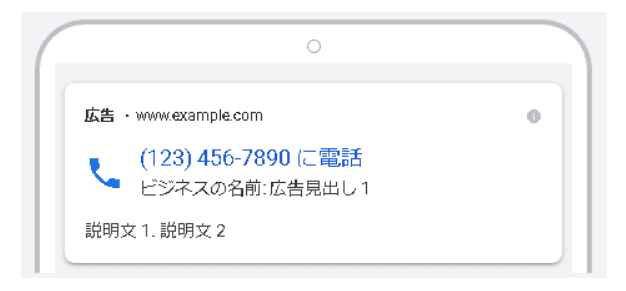 引用:『Google広告』
引用:『Google広告』
電話専用広告は、スマートフォンにのみの配信にはなりますが、タップによってランディングページなどを経由せずに直接お店に電話をかけることができ、電話から問い合わせを獲得することが重要である場合に多く利用されます。
例としては、水漏れの修理業者が挙げられます。
緊急性が高く、検索してすぐに問題の解決を図りたいユーザーからの電話による問い合わせが重要な場合で用いられます。
参考:『Google Mobile Benchmarks – by Ad Type! [DATA]』
参考:『Google広告の電話コンバージョン測定完全ガイド!測定・設定方法から確認方法、分析のポイントまで詳しく解説』
参考:『電話専用広告について
』参考:『リスティング広告のコンバージョン率(CVR)平均は何%? 低い原因と改善方法』
通話コンバージョントラッキングとは

自社ビジネスでユーザーに電話をかけてもらうことが重要な場合には、コンバージョントラッキングを設定し、通話コンバージョンを測定することでユーザーによる電話での問い合わせという成果にどれほど広告が効果を持っているかを把握します。
参考:『通話コンバージョントラッキングについて』
通話コンバージョントラッキングの特徴
通話コンバージョントラッキングの特徴として、以下に示すメリットを持つことが挙げられます。
- 掲載した広告による電話の問い合わせや予約といった成果を把握
- 広告の費用対効果の改善
- マイクロコンバージョンの測定
掲載した広告による電話の問い合わせや予約といった成果を把握
 通話コンバージョンの測定を行うと、広告を経由して得た問い合わせや予約の状況を知ることができ、広告の効果が発揮されているか否かを確認することができます。
通話コンバージョンの測定を行うと、広告を経由して得た問い合わせや予約の状況を知ることができ、広告の効果が発揮されているか否かを確認することができます。
また、電話による問い合わせや予約を促すうえで、特に高い効果を持っているキーワードや広告、広告グループ、キャンペーンについて詳細を把握します。
参考:『通話コンバージョントラッキングについて』
参考:『Google広告の電話コンバージョン測定完全ガイド!測定・設定方法から確認方法、分析のポイントまで詳しく解説』
広告の費用対効果の改善
広告自体の費用対効果の改善に役立てることにも利用されます。
通話コンバージョンの測定データを分析することで広告の効果を知り、投資収益率であるROIを把握して、それらの有用なデータを十分に活用して広告費の割り当てを行います。
参考:『通話コンバージョントラッキングについて』
参考:『Google広告の電話コンバージョン測定完全ガイド!測定・設定方法から確認方法、分析のポイントまで詳しく解説』
マイクロコンバージョンの測定
マイクロコンバージョンとは、最終的な成果の過程に設定する中間的なコンバージョンを意味しています。
電話コンバージョンがマイクロコンバージョンになるケースは、具体的に以下のような場合です。
この場合、「サービスの申し込み」は送客サイトでの申し込みというユーザー行動である事に対し、「電話コンバージョン」の計測はアフィリエイトサイトでの行動となります。
また電話の理由が「無料相談や質問」といった申し込みとは異なる内容である場合が多い為、厳密には報酬発生条件を満たさない事から、上記2項目は完全には一致しません。
成果発生に至らないまでも確度の高いユーザーのデータをマイクロコンバージョンとしてカウントすることでデータ量が増え、 広告の機械学習の精度を高めるという効果があります。

ユーザーがコンバージョンに至るまでの行動を可視化する点もメリットです。
*CTA(Call To Action)とは、WebサイトやWeb広告などを通して、ユーザーに商品購入やサービスの資料請求といった行動を促す言葉が書かれており、 クリックできるバナー、ボタン、テキストの事を指す。
参考:『Google広告の電話コンバージョン測定完全ガイド!測定・設定方法から確認方法、分析のポイントまで詳しく解説』
参考:『【徹底解説】マイクロコンバージョンとは?設定の注意点や事例を紹介!』
参考:『CTA とは 意味/解説/説明 (シーティーエー) 【Call To Action,コールトゥアクション』
参考:『【よくわかる】マイクロコンバージョンとは?:失敗しない設定方法』
関連記事:『CTAを改善する方法とは?コンバージョンを高める4つの簡単な方法』
計測することのできる通話コンバージョンの種類と設定のステップ
Google広告公式では以下のように公表されています。
- 広告からの電話問い合わせ
- Webサイトに掲載された電話番号への電話
- モバイルサイトに掲載された電話番号に対するクリック
- 電話専用広告と電話番号アセットのクリック数
- 電話コンバージョンデータのインポート
広告からの電話問い合わせ
掲載した広告に示された電話番号アセットや電話専用広告から問い合わせがあった電話に関して計測します。
通話の最小時間を設定しておき、その設定時間より長い時間の通話での問い合わせならばコンバージョンとしてカウントします。
通話時間が短く、販売の成立に至らない問い合わせの電話などのデータを除くことができます。
補足として電話番号アセットは、電話番号を広告に追加することで、ユーザーがクリックして直接店舗に連絡することを促します。
アカウント、キャンペーン、もしくは広告グループの単位ごとに設定することができます。
電話番号アセットの作成や編集する方法に関しては、こちら公式の「電話番号アセットについて」という記事をお読みください。
参考:『通話コンバージョントラッキングについて』
参考:『電話番号アセットについて』
設定のステップ
①Google広告にログイン
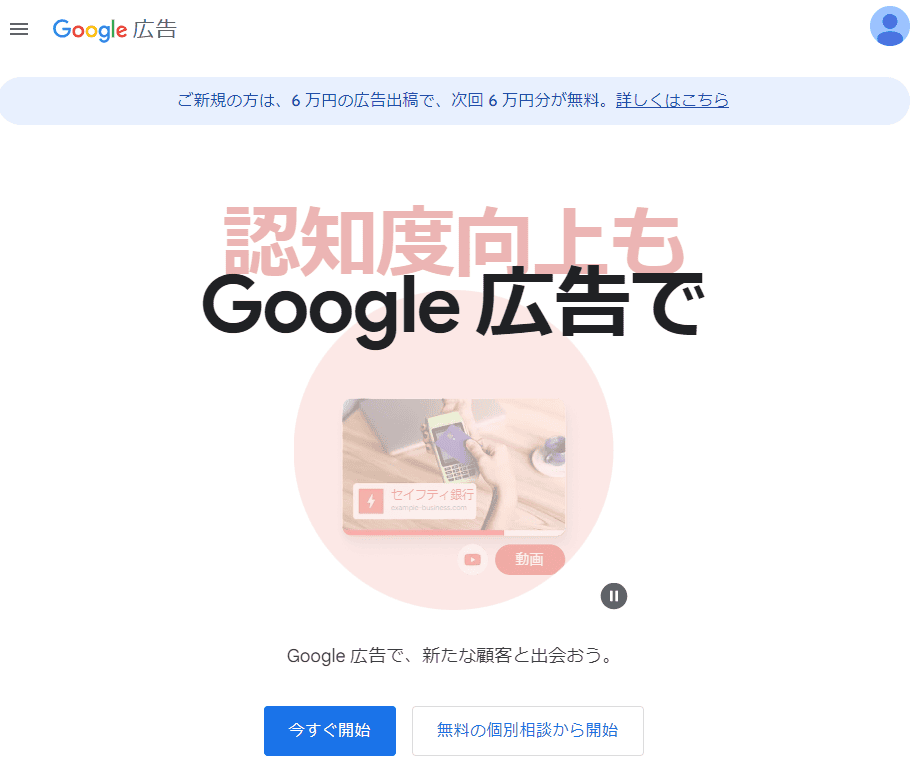
Google広告にログインします。
②Google広告でツールを選択
![管理画面の右上にあるツールアイコン Google 広告 | ツール[アイコン]をクリックします。](https://union-company.jp/media/wp/wp-content/uploads/2023/04/3-1-1-2.png)
管理画面の右上にあるツールアイコン Google 広告 | ツール[アイコン]をクリックします。
③コンバージョンの項目をクリック
![[測定]で、[コンバージョン]をクリックします。](https://union-company.jp/media/wp/wp-content/uploads/2023/04/3-1-1-3.png)
[測定]で、[コンバージョン]をクリックします。
④新しいコンバージョンアクションの作成
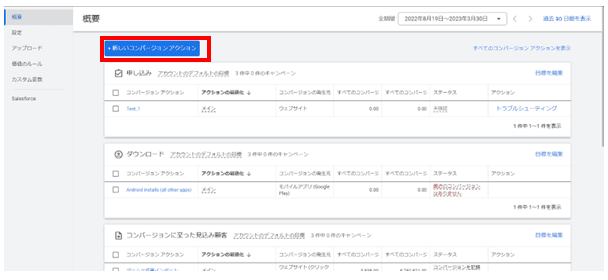
プラスボタンをクリックし、新しいコンバージョンアクションの作成をします。
⑤[電話件数]をクリック
![[電話件数]をクリックします。](https://union-company.jp/media/wp/wp-content/uploads/2023/04/3-1-1-5.png)
[電話件数]をクリックします。
⑥電話件数の種類を選択
![[電話番号表示オプションを使用した広告や電話専用広告経由の通話数]を選択し、[続行]をクリックします。](https://union-company.jp/media/wp/wp-content/uploads/2023/04/3-1-1-6.png)
[電話番号表示オプションを使用した広告や電話専用広告経由の通話数]を選択し、[続行]をクリックします。
⑦コンバージョンアクションのカテゴリを選択
![[カテゴリ]の横のプルダウンメニューから、そのコンバージョンアクションに当てはまるカテゴリを選択します。](https://union-company.jp/media/wp/wp-content/uploads/2023/04/3-1-1-7.png)
[カテゴリ]の横のプルダウンメニューから、そのコンバージョンアクションに当てはまるカテゴリを選択します。
ここで指定したカテゴリを使ってレポートのコンバージョンデータを分割すれば、同じカテゴリのコンバージョンデータをまとめて確認できます。
⑧通話1回の価値を入力
![[値]の横で[通話 1 回あたりの価値]を選択して通話1回の価値を入力します。](https://union-company.jp/media/wp/wp-content/uploads/2023/04/3-1-1-8.png)
それ以外の場合は、[値を使用しない]を選びます。
⑨コンバージョンのカウント方法を選択
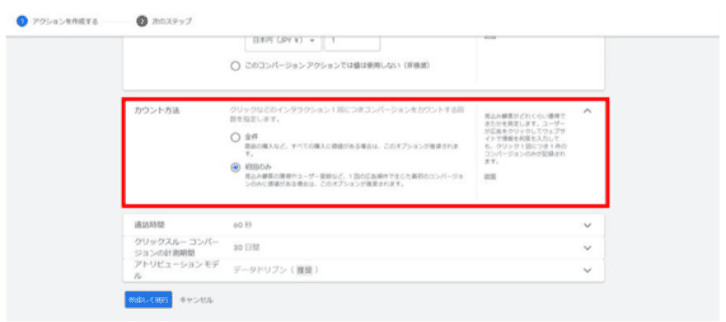
「すべて」は購入や販売に、「1回」は新規顧客の開拓に最適です。
⑩通話時間を設定
![[通話時間]をクリックします。最短通話時間を秒単位で入力し、通話をコンバージョンとしてカウントするために必要時間を設定します。](https://union-company.jp/media/wp/wp-content/uploads/2023/04/3-1-1-10.png)
[通話時間]をクリックします。
最短通話時間を秒単位で入力し、通話をコンバージョンとしてカウントするために必要時間を設定します。
⑪コンバージョンアクションを計測する期間を選択
![[計測期間]をクリックします。広告のクリック後、コンバージョン アクションを計測する期間を選択します。](https://union-company.jp/media/wp/wp-content/uploads/2023/04/3-1-1-11.png)
[計測期間]をクリックします。
広告のクリック後、コンバージョン アクションを計測する期間を選択します。
最短で1日、最長で60日間の期間を選択できます。
⑫アトリビューションモデルを選択
![[アトリビューションモデル]をクリックします。](https://union-company.jp/media/wp/wp-content/uploads/2023/04/3-1-1-15-1.png)
[アトリビューションモデル]をクリックします。
ここでは、各コンバージョンの貢献度をラストクリック(コンバージョンの直前に発生したクリック)、かデータドリブンのいずれかを選択します。
各オプションとこの設定の仕組みについて詳しくは、アトリビューションモデルについてをご確認ください。
⑭[作成して続行] をクリック
![[作成して続行] をクリックします。](https://union-company.jp/media/wp/wp-content/uploads/2023/04/3-1-1-14.png)
参考:『広告経由の通話数を計測する』
[作成して続行] をクリックして完了です。
Webサイトに掲載された電話番号への電話
広告をユーザーがクリックした後に、Webサイト上の転送電話番号からの問い合わせ電話に関して測定を行います。
こちらに関しても、設定した最小通話時間を超える通話時間での電話がコンバージョンに該当します。
転送番号を用いてコンバージョンを測定する際の設定はGoogle広告の管理画面にてすべての設定ができるので、比較的に導入ができる方法になります。
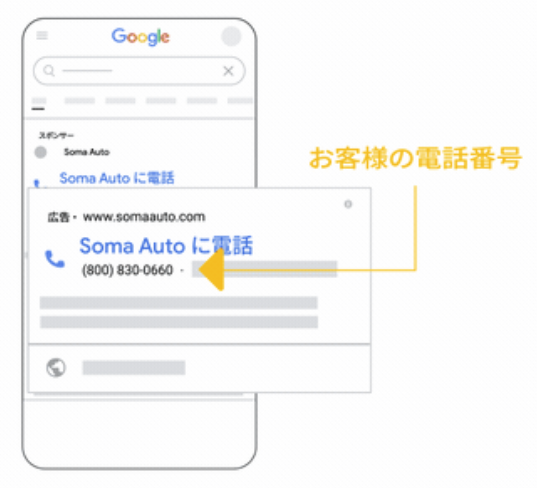
引用:『Google広告専用転送電話番号』
Googleの専用転送番号は、広告やランディングページに記載することのできるGoogleにより提供される電話番号になります。
Google広告の専用転送番号を利用できる国に関しては、こちらの「通話レポートについて」の情報を参照してください。
参考:『通話コンバージョントラッキングについて』
参考:『Google広告の電話コンバージョン測定完全ガイド!測定・設定方法から確認方法、分析のポイントまで詳しく解説』
設定のステップ
Webサイトに設置されるタグを容易に管理するタグシステムのGoogleタグマネージャーを利用してコンバージョンをトラッキングする手順について解説します。
コンバージョンタグをタグマネージャーで設定する方法についてより知りたい方は、こちらの「 Google広告のコンバージョンタグをタグマネージャーで設定する5ステップ」を参照してください。
①Googleタグマネージャーにログイン
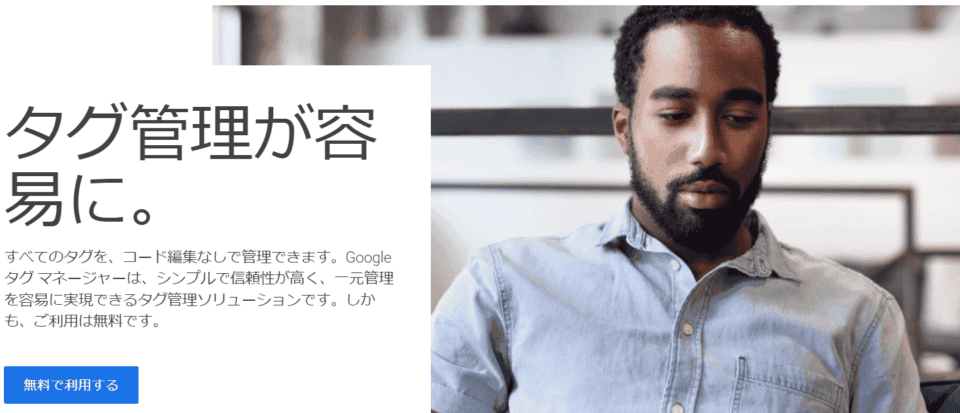
引用:『Google タグマネージャー』
Googleタグマネージャーにログインします。
②ワークスペースを選択
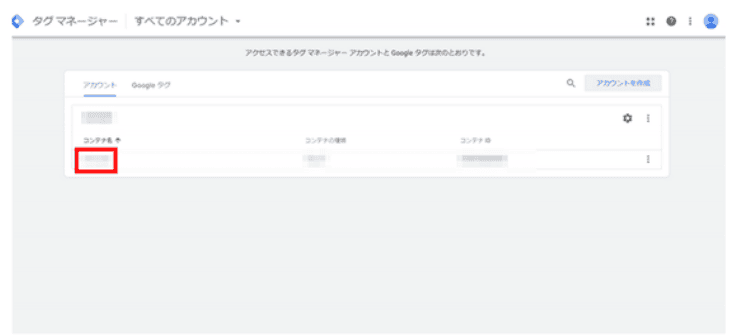
ワークスペースを選択します。
③ [タグ]をクリック
![[タグ]をクリックします。](https://union-company.jp/media/wp/wp-content/uploads/2023/04/3-2-1-3.png)
[タグ]をクリックします。
④新しいタグを作成
![新しいタグを作成するには、[新規]をクリックします。](https://union-company.jp/media/wp/wp-content/uploads/2023/04/3-2-1-4.png)
新しいタグを作成するには、[新規]をクリックします。
⑤[タグの設定]をクリック
![[タグの設定]をクリックします。下にスクロールして、[WebサイトコンバージョンからのGoogle 広告経由の通話]を選択します。](https://union-company.jp/media/wp/wp-content/uploads/2023/04/3-2-1-5.png)
[タグの設定]をクリックします。
⑥[WebサイトコンバージョンからのGoogle 広告経由の通話]を選択
![下にスクロールして、[WebサイトコンバージョンからのGoogle 広告経由の通話]を選択します。](https://union-company.jp/media/wp/wp-content/uploads/2023/04/8d908fc1269091d4f75d0091c2c34abe.png)
下にスクロールして、[WebサイトコンバージョンからのGoogle 広告経由の通話]を選択します。
⑥置き換える電話番号を入力

注:Webサイトに記載されている通りの電話番号を入力する必要があります。
置き換える電話番号を入力します。
⑦Google広告アカウントのコンバージョンIDとラベルを入力
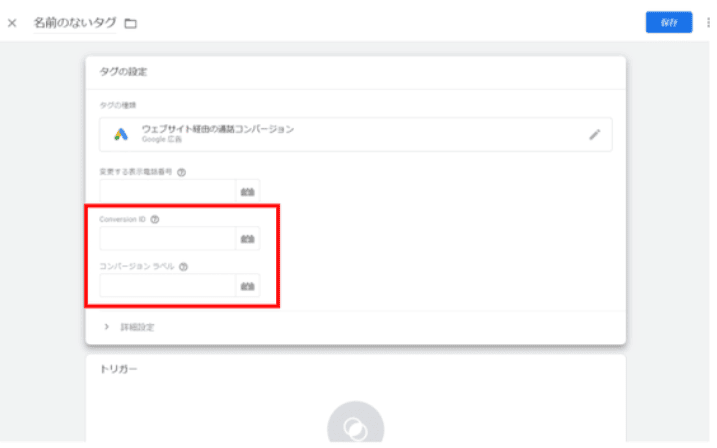
Google広告アカウントのコンバージョンIDとラベルを入力します。
⑧トリガーを作成
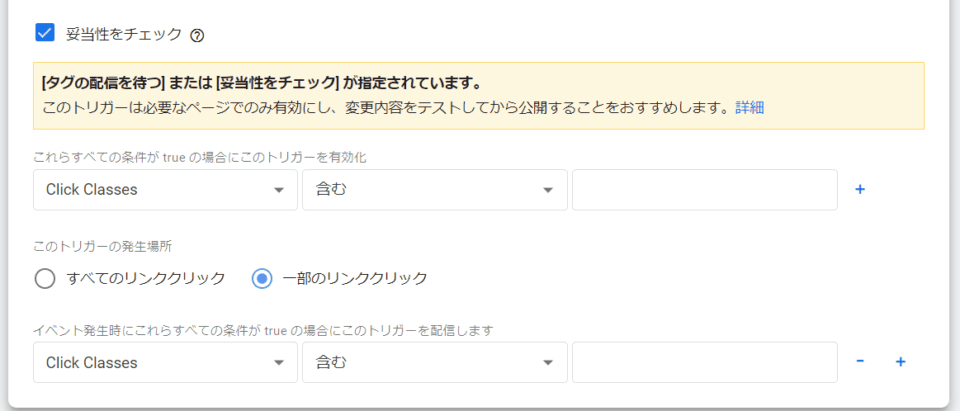
ユーザーが電話番号をクリックすると起動するトリガーを作成します。
タグを保存して変更を公開
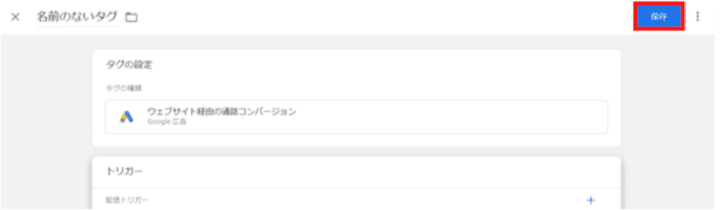
引用:『ウェブサイトに掲載された電話番号への問い合わせをトラッキングする』
タグを保存して変更を公開します。
なおGoogle公式は、上記の手順を動画で解説しております。
合わせてご活用下さい。
引用:『Creating a Google Ads Tag & Conversion Linker in Google Tag Manager』
コンバージョンIDとラベルの取得方法
GTMでの設定に必要なコンバージョンIDとラベルの取得方法は、以下の手順になります。
①Google広告でツールアイコンをクリック
![管理画面の右上にあるツールアイコン Google 広告 | ツール[アイコン]をクリックします。](https://union-company.jp/media/wp/wp-content/uploads/2023/04/3-1-1-2.png)
Google広告アカウントで [ツールと設定] メニュー(Google広告 | ツール [アイコン])をクリックします。
②コンバージョン アクションを表示
![[測定]で、[コンバージョン]をクリックします。](https://union-company.jp/media/wp/wp-content/uploads/2023/04/3-1-1-3.png)
[コンバージョン] を選択し、[コンバージョン アクション] 表を表示します。
③ コンバージョンアクションを選択
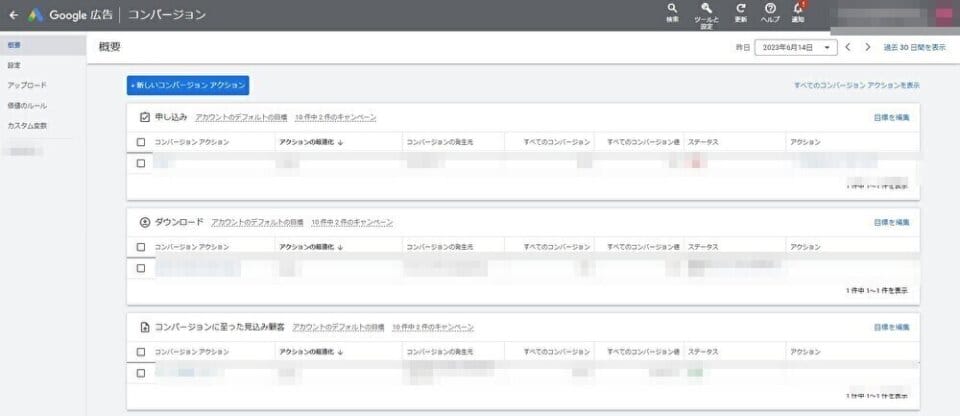
使用するコンバージョンの名前を [コンバージョン アクション] 列から選択します。
④タグの詳細を表示
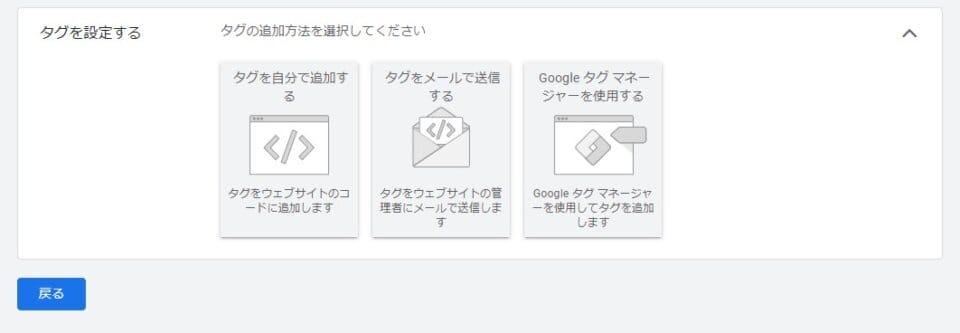
[タグを設定する] のタブを展開して、タグの詳細を表示します。
⑤Googleタグマネージャーを選択
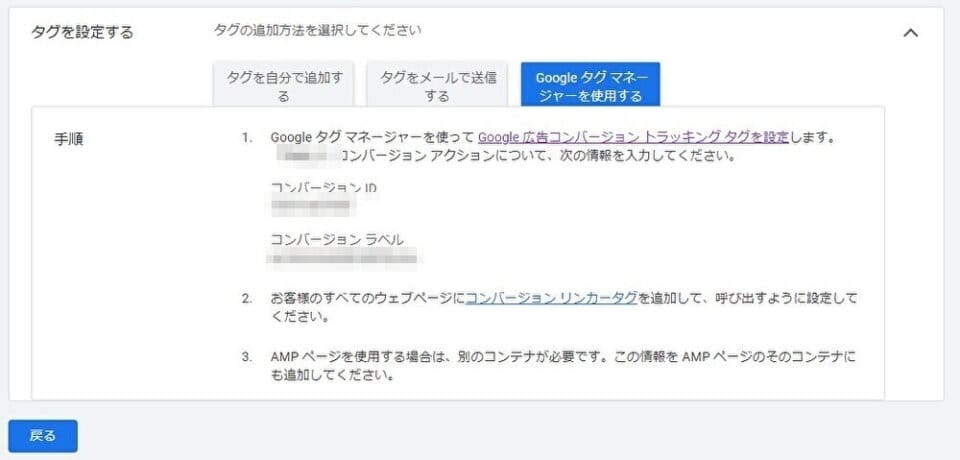
引用:『Google 広告コンバージョン』
Googleタグマネージャーのカードを選択します。
そこで表示されたコンバージョンIDとコンバージョンラベルをコピーします。
モバイルサイトに掲載された電話番号に対するクリック
モバイルサイトにアクセスにするにあたり、ユーザーが広告をクリックした場合を対象にします。
こちらに関しては、上記2つが通話そのものに関してコンバージョンをカウントしていたのに対して、Webサイト上の電話番号やリンク、ボタンをクリックしたらカウントします。
参考:『通話コンバージョン トラッキングについて』
設定のステップ
コンバージョンアクションを設定した後に、コンバージョントラッキングのタグの設定を行います。
タグの設定に関しては、2つの方法があります。
タグを自身でインストールして利用する方法と、Googleタグマネージャーを利用する方法になります。
ここではGoogleタグマネージャーを利用して設定する手順について解説します。
①コンバージョンIDコンバージョンラベルをコピー
![コンバージョンアクションの[コンバージョンID]と[コンバージョンラベル](このタブに表示)をコピーします。](https://union-company.jp/media/wp/wp-content/uploads/2023/04/3-3-1-1.png)
コンバージョンアクションの[コンバージョンID]と[コンバージョンラベル]をコピーします。
② Googleタグマネージャーからタグを選択
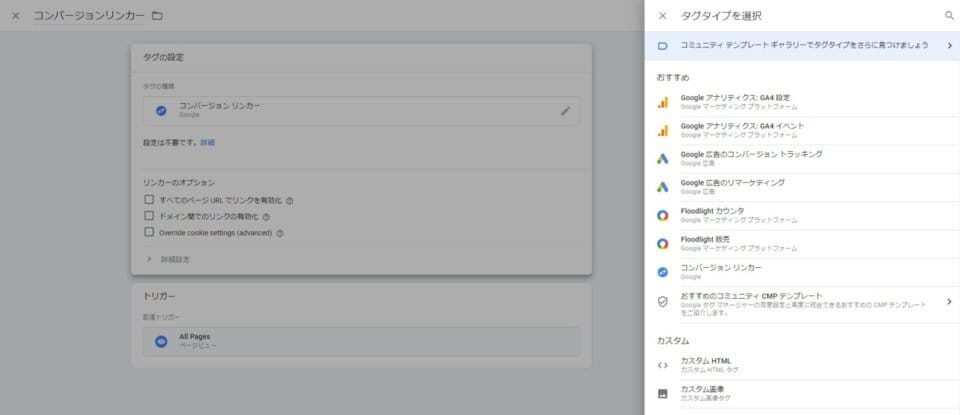
Googleタグマネージャーでタグを作成し、コピーしたコンバージョンIDとコンバージョンラベルを設定します。
重要:すべてのブラウザで適切にトラッキングするには、コンバージョンリンカータグを追加して、すべてのWebページで呼び出されるように設定してください。
③タグとトリガーの設定
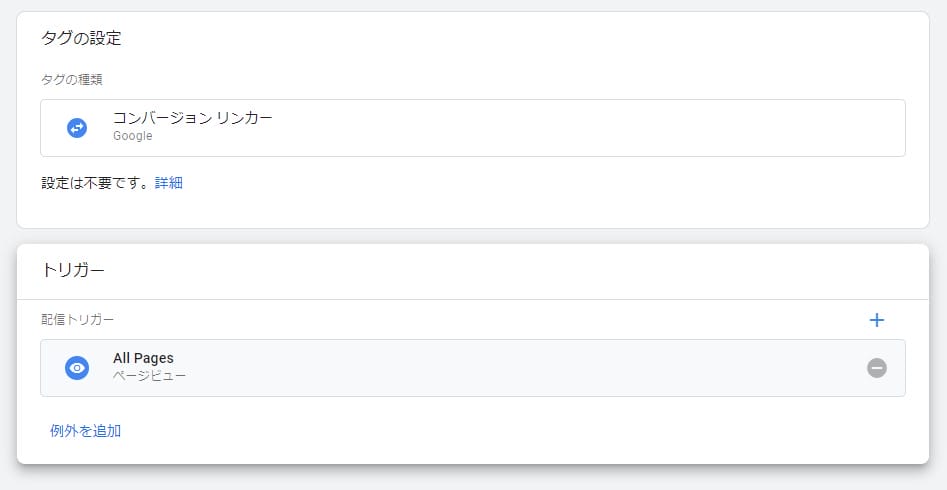
Googleタグマネージャーの設定手順は、コンバージョントラッキングが機能するために必要です。
設定後は右上の「保存」を忘れず選択しましょう。
オプションの選択
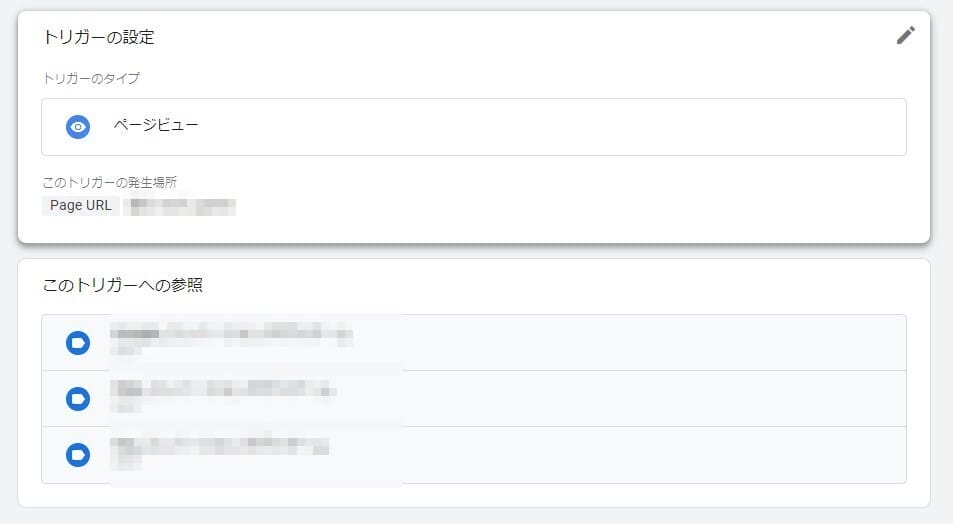
下記の2つのオプションのうちのひとつを選択します。
基本:関連するクリックが発生した際にコンバージョン トラッキング タグが呼び出されるようにクリックトリガーを設定します。
詳細:リンク、ボタン、ボタン画像のコードに関数呼び出しを追加します。
その後、イベント(この例ではクリック)が発生した際にコンバージョン トラッキング タグが呼び出されるようにカスタム イベントトリガーを設定します。
参考:『モバイルサイトに掲載された電話番号リンクのクリックをコンバージョンとして計測する』
電話専用広告と電話番号アセットのクリック数
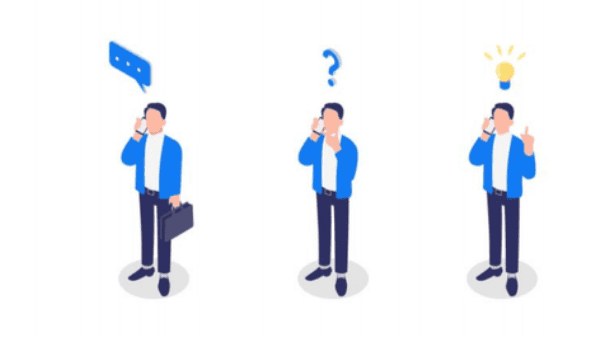 電話専用広告や設定した電話番号アセットを利用した際に、それらをクリックした回数をコンバージョンとして計測します。
電話専用広告や設定した電話番号アセットを利用した際に、それらをクリックした回数をコンバージョンとして計測します。
そのため、専用の転送電話番号を設定することなくコンバージョントラッキングを行います。
この場合のトラッキングは、ユーザーが広告のクリックの後に、有用な電話による問い合わせが成立したという推定によってカウントします。
ただし、電話専用広告に関してはスマートフォンにしか配信することができないので、トラッキングに関してもスマートフォンのユーザーのみになる点に注意する必要があります。
参考:『通話コンバージョントラッキングについて』
参考:『Google広告の電話コンバージョン測定完全ガイド!測定・設定方法から確認方法、分析のポイントまで詳しく解説』
設定のステップ
こちらに関しても、Googleタグマネージャーを利用します。
手順は以下の通りです。
①Googleタグマネージャーにログイン
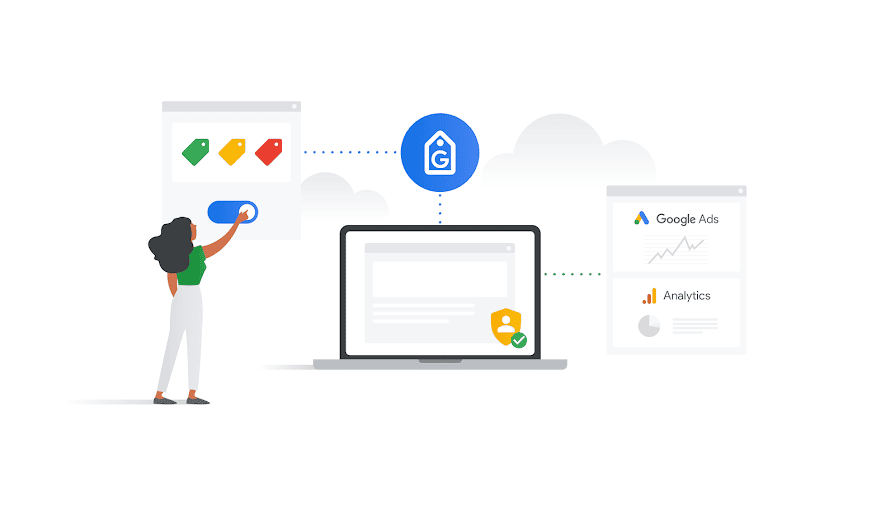
引用:『 Google タグを設定する』
Googleタグマネージャーにログインします。
②メニューの「変数」を選び、「クリック」の欄をすべてチェック
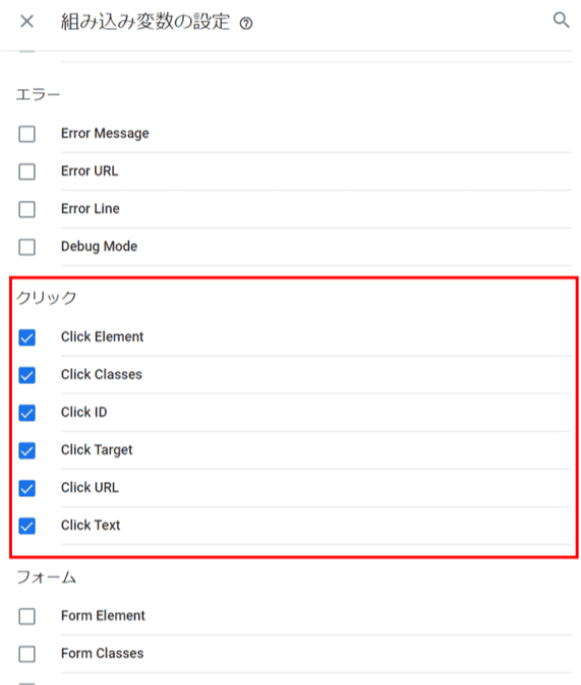
Googleタグマネージャーのメニューの「変数」を選び、「クリック」の欄をすべてチェックします。
④トリガーを作成
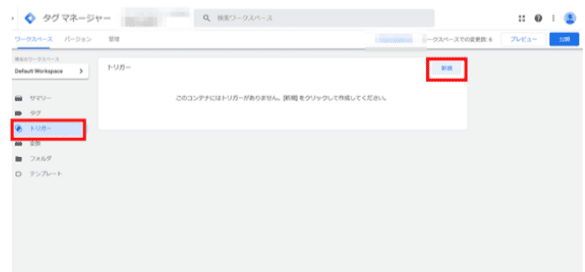
同じくメニュー欄にある「トリガー」を選び、画面右上の「新規」をクリックします。
⑤トリガーのタイプを選択
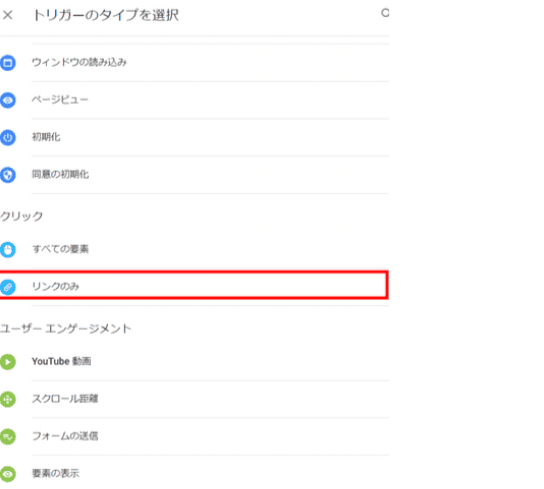
トリガーを新たに作成する画面で、トリガーのタイプを「リンクのみ」とします。
⑥ トリガーの各種設定
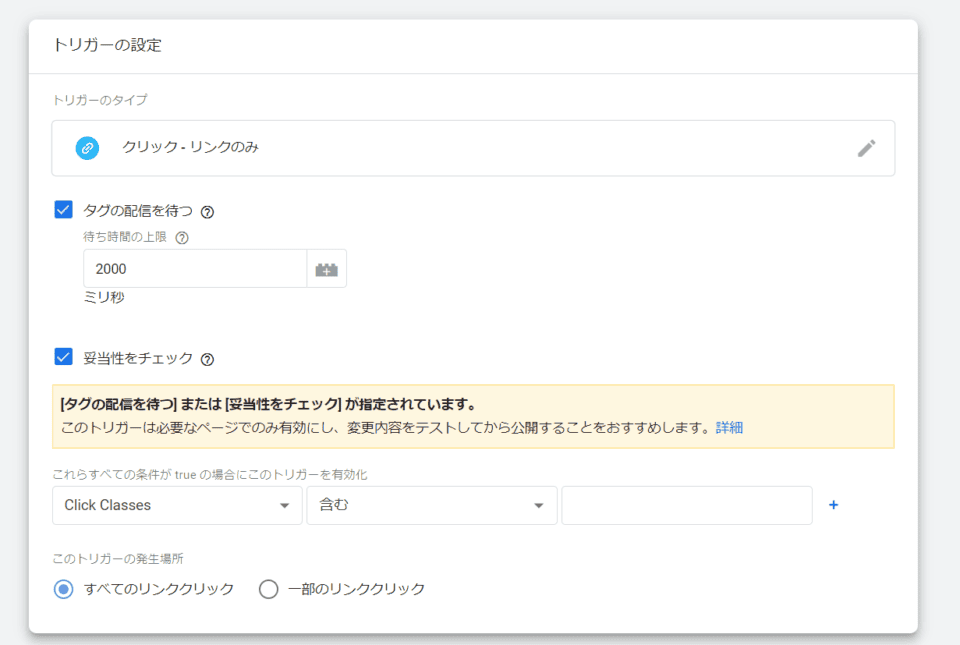
トリガーの設定画面で、「タグの配信を待つ」「妥当性をチェック」それぞれでチェックを入れたのちに、トラッキングを行うWebサイトのURLを入れます。
⑦トリガーの発生場所の設定
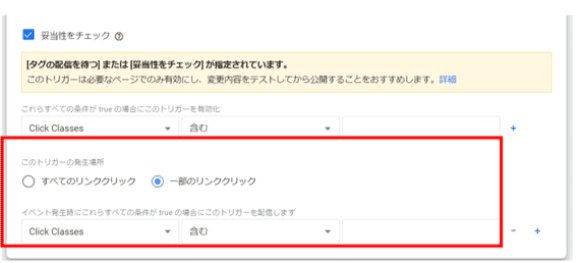
トリガーの発生場所の設定では、「Clock URL」「含む」の選択をしたのちに使用する電話番号を入力欄に記載します。
⑧タグの新規作成
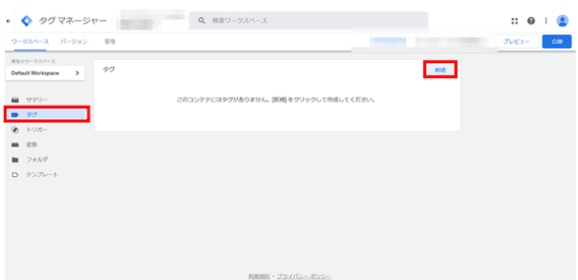
タグの生成を行うために、メニュー欄にある「タグ」をクリックし、「新規」を続けてクリックします。
タグのタイプを選択する画面では、「GA4」を選択してください。
⑨タグのパラメータ設定
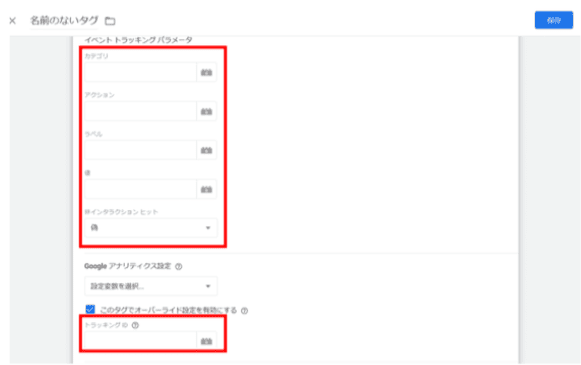
タグの設定を行います。各パラメータ入力欄に該当するものを入力してください。
トラッキングIDの入力欄にはGoogleアナリティクスのトラッキングIDを記載してください。
⑩トリガーを選んで保存
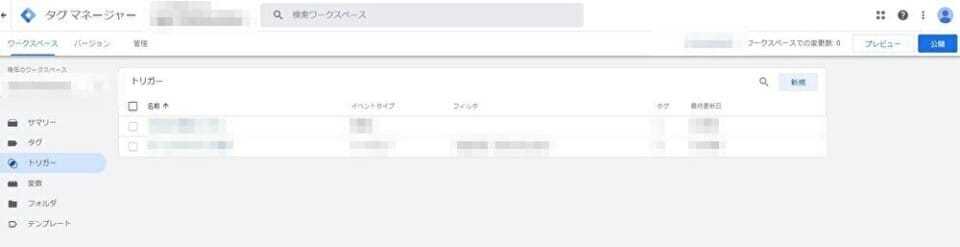
再びメニュー欄の「トリガー」を選択して、作成しておいたトリガーを選んでクリックし保存します。
⑪ 変更した内容を公開
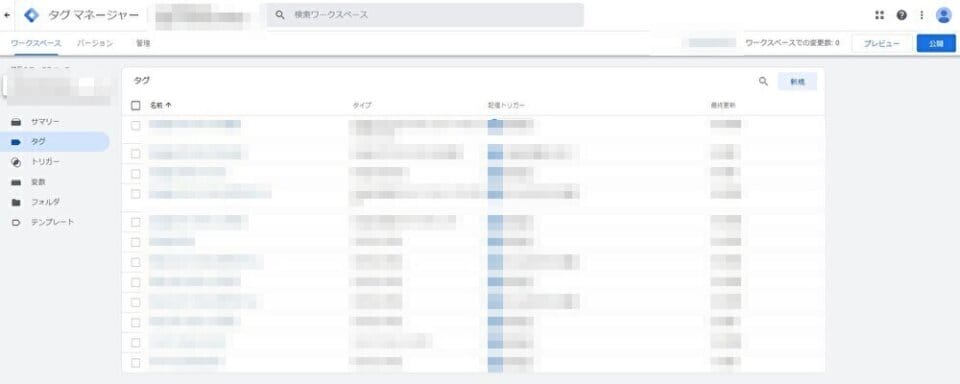
最後に、画面の右上にある「公開」をクリックして完了になります。
参考:『Google広告の電話コンバージョン測定完全ガイド!測定・設定方法から確認方法、分析のポイントまで詳しく解説』
電話コンバージョンデータのインポート
顧客との関係を構築やそれらの管理を目的として利用される顧客関係管理(CRM)システムなどで計測されたデータをGoogle広告にインポートしてコンバージョンのトラッキングを行います。
電話による問い合わせでコンバージョンにカウントされるものを詳細に設定することが可能であるという特徴があります。
例として、「販売に至ったもの」を詳細に設定したとすると、電話による問い合わせのうち販売が成立したものをコンバージョンとして測定します。
この特徴があることで、計測されるコンバージョンのうち、ビジネスにおいて価値がより高いコンバージョンを得ている広告を見つけ、その広告の詳しい情報について把握することができます。
通話コンバージョンデータをGoogle広告にインポートする際には、Google広告専用転送番号が必要になります。
通話コンバージョンをインポートすることに興味がある方はこちらの公式により公表されている「通話コンバージョンのインポートについて」をお読みください。
参考:『通話コンバージョントラッキングについて』
設定のステップ
データのインポートをはさむコンバージョントラッキング設定の手順では、広告から直接の問い合わせ、あるいは広告から直接の問い合わせのいずれかをトラッキングの対象にするかにより、手順が異なることがあります。
ここでは、Webサイトから電話がかかってきた場合にトラッキングを行う設定手順について解説します。
①Google広告でコンバージョンアクションを作成
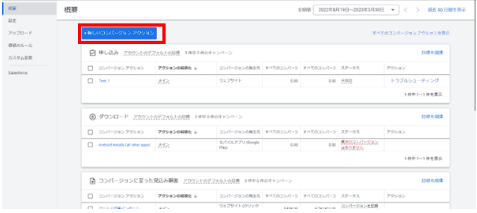
Google広告でコンバージョンアクションを作成します。
②コンバージョントラッキングタグを設定
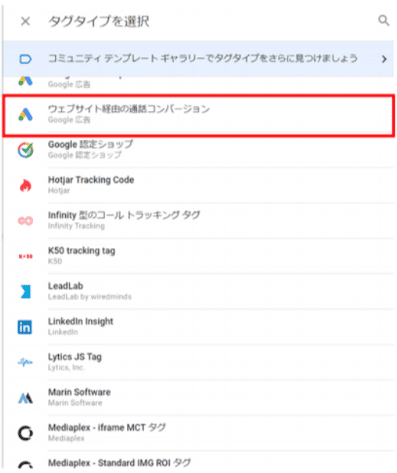
コンバージョントラッキングタグを設定します。
今回は、ウェブサイト経由の通話コンバージョンを選択します。
③電話番号をGoogle広告専用転送電話番号に置き換え
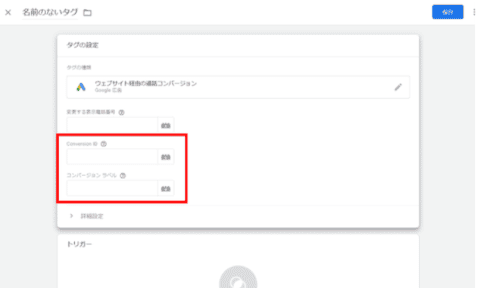
置換したい電話番号とコンバージョン ID とラベルを追加し、電話番号をGoogle広告専用転送電話番号に置き換えます。
④インポートするデータを準備

インポートするデータを準備します。
⑤コンバージョンデータをインポート
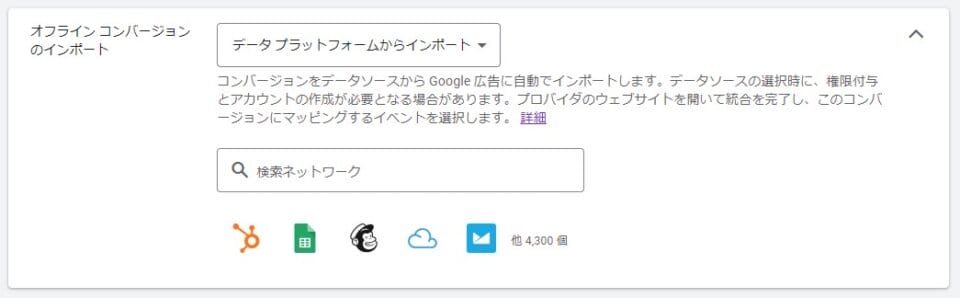
Google広告からコンバージョンデータをインポートして完了です。
まとめ
本記事では、通話コンバージョントラッキングについて解説し、トラッキングすることのできる対象とそれぞれの設定ステップについて紹介しました。
この記事を読んで、通話コンバージョントラッキングの最適化が難しいと少しでも感じたら、広告代理店に任せるのも一つの手です。
株式会社Unionは、複数の自社メディアを運用しており、具体的な数値と仮説に基づいた改善を続けています。
Web広告運用のご相談と併せてLPの制作・改善相談も承っております。
蓄積されたノウハウから短時間で課題を解決に導きます。
お客様のあらゆるニーズに対し分析・調査を行い最適なプランをご提案しますので、お気軽にご相談ください。
監修者
2012年創業、新宿のWebマーケティングに強い広告代理店「株式会社Union」が運営。Webマーケティングの知見を深め、成果に繋がる有用な記事を更新しています。「必要な情報を必要な人へ」をスローガンに、Web広告運用や動画制作など各種Webマーケティングのご相談を受付中。


